Con Windows 7 non è più possibile passare da una formattazione NTFS ad una FAT32, se necessario.
E’ presente un’opzione “exFAT32”, che di fatto non è una FAT (scusate il gioco di parole).
Però, molti lettori multimediali, come del resto lo è anche la Playstation3, per fare un esempio, riconoscono solo unità esterne con file system FAT32. Se abbiamo dunque bisogno di dover riformattare FAT32, in ambiente Windows 7, un Hard Disk esterno che invece è NTFS, ci viene incontro una semplicissima applicazione, che non necessita neanche di installazione, chiamata Fat32Formatter.
Per prima cosa, SCARICATE L’APPLICAZIONE CLICCANDO QUI e aprite il file eseguibile. Nella finestra del programma scegliete dal menù a tendina in alto il vostro Hard Disk o Flash Memory, che dovrà essere collegato al PC prima di avviare il Fat32Formatter [vedi immagine sotto, clicca per ingrandire].
Se dovesse apparire un messaggio “partition layout collapsed”, dovrete prima fare un’inizializzazione cliccando su “Initialize Drive” [vedi immagine sotto ].
A questo punto, cliccate sulla “regione” da formattare, ovvero l’intero spazio grigio che vedete nella prima foto, l’area diventerà di colore verde. Modificate se volete alcune impostazioni in basso, per esempio se volete formattare solo una parte dell’intero Hard Disk (Size) o se volete specificare un nome alla vostra unità (Volume Label).
Cliccate infine su Start e partirà la formattazione FAT32. Fatto!!!


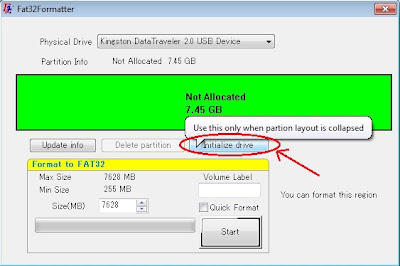

ottimo!!!ho formattato così il vecchio hard disk della xbox da 250 gb...utilizzandolo finalmente per archiviare quello che voglio...
RispondiEliminagrazieeee
RispondiEliminaciao scusa! devo comprare a breve un hd esterno della verbatim da 1tb e devo convertirlo in fat32 per attaccarlo al dvd player e ps3. il metodo descritto funziona? non vorrei buttare via soldi per un hard disk- grazie ciaoo
RispondiEliminaio l'ho provato e funziona
Eliminagrazie, formattato in fat 32 hard disk da 500 GB, velocissimo, con windows 8,1
RispondiEliminabene
Eliminaaiuto non riesco a formattarlo mi dice accesso negato. Cosa posso fare?
RispondiEliminaeh non lo so...ricontrolla un po' tutto...
EliminaFantastico!
RispondiEliminaIeri sera volevo formattare in FAT32 un Samsung D3 Station da 2TB, ma Win7 non lo permette e dalla linea di comando non è possibile effettuare una formattazione veloce. Pensa che dopo 1 ora era ancora all'1%!!!
Con questo programmino invece è stato un lampo! 30 secondi e via!
Ma perché Microsoft non pensa a tutte le esigenze che possono avere i suoi utenti che si trovano sempre davanti ad un sacco di problemi? Eppure quando si tratta di prendere i soldi i problemi "magicamente" spariscono!
Salve, ho seguito la procedura facendo "inizialize drive" e poi "start". Alla fine è uscito "Failed to determine the drive" e l'hd non è più visto dal computer. Cosa fare?
RispondiEliminaHo il tuo stesso problema. Speriamo che qualcuno risponda visto che l'ultimo commento è del 2014!!
Eliminaho provato ma mi da errore in star format - oprazione fallita
RispondiElimina